- Définition du client
Un contact, dans Vackelys peut être qualifié de différentes façons (en fonction des configurations effectuées dans Configuration>Gestion>Type client).
De manière large, il existe les clients « Particuliers » et les clients « Professionnels ».
Il existe également un statut dit « Prospect » pour les clients qui n’ont aucune commande affectée.
Il est important de bien qualifier le client à sa création, car les fonctionnalités offertes en fonction de sa typologie sont différentes. À ce titre, lors de la création d’un client (ou de la modification du profil d’un client), la première question à se poser est de déterminer, pour une demande d’inscription, qui est le client ? Le client est toujours la personne qui signe le contrat de vente. Cette personne peut être une personne physique (famille) ou une personne morale (association, foyer d’accueil, mairie, comité d’entreprise…) par le biais de son représentant.
Commercial>Client>Nouveau client permet de créer un nouveau client, qu’il soit particulier ou professionnel. Ce menu permet d’accéder aux fiches clients grâce à un moteur à auto-complétion (portant sur le nom de client, l’adresse email…).
Le client dit « particulier » est un client « grand public ».
Les autres types clients créés seront considérés comme des clients professionnels : Un client professionnel est un client pour lequel on va pouvoir gérer : Une raison sociale, un markup tarifaire, une affectation d’offres. Important : Une offre ne pourra être affectée à un client professionnel que si la case « Bénéficiez de toutes les offres » est cochée dans sa fiche client ou si vous avez affecté un ou plusieurs codes tarif dans l’onglet « Revendeur »
Dans la base de données, un contact peut aussi être créé en tant que prospect. La base peut être alimentée manuellement (création du contact par un opérateur à la réception d’une demande de catalogue par exemple) ou automatiquement (dans le cas de l’inscription d’un internaute non-client à la newsletter via le front-office). Lorsqu’un Prospect devient client, c’est-à-dire, lorsqu’il achète pour la première fois, une alerte vous indique qu’il est nécessaire de venir lui affecter le bon type client.
- Création d’un client
Formulaire :
Le formulaire de renseignements permet de créer un client, de qualifier son type client. (d’autres typologies peuvent être créées en configuration<gestion<type client).
De nouveaux critères de qualification ont été ajoutés à cette fiche client, ils permettent de définir plus finement les profils des contacts :
– Création d’un compte en front office : Cette fonctionnalité vous permet à un nouveau client de pouvoir se raccorder directement à un type client. Le nom du type client apparait alors avec une check box sur la page de création de compte. (Cette fonctionnalité s’administre en configuration<gestion<type client.)
– Commande front office autorisée : Si l’on choisit de décocher cette checkbox pour un contact, celui-ci ne pourra plus réaliser de commande via le site internet grand public (lorsque celui-ci existe). Ses identifiants de connexion à son compte client seront refusés par le système et un message s’affichera à l’écran, demandant à l’internaute de se rapprocher du service client afin de poursuivre sa réservation. Cette fonctionnalité est utile pour la gestion de certains clients ayant des demandes complexes, nécessitant d’être traitées manuellement en backoffice par un opérateur.
– Adhésion individuelle uniquement : Cette fonction permet, pour certains clients spécifiques, de désactiver l’adhésion « collective » et de ne proposer à un client plus que l’adhésion individuelle. Par exemple, pour un client de type « revendeur » comme un foyer, une mairie… (soit un organisme commercialisant auprès de ses clients les séjours produits par des tiers), l’adhésion sera facturée à chaque nouvel inscrit. Si l’adhésion « collective » était restée activée pour ce type de client, seuls les deux premiers inscrits auraient payé l’adhésion. Ce principe de gestion de l’adhésion « collective » avait été créé pour une clientèle de particuliers et notamment les familles nombreuses.
– Ne pas gérer l’adhésion dans le cadre de la commande collective : (fonction administrée dans Configuration<gestion<type client) Permet à un opérateur de ne pas afficher la colonne adhésion dans le cadre d’une commande collective.
– Activation des comptes Représentants légaux : Voir Nouveauté Représentant Légaux
– Autorisation de téléchargement des documents de départ malgré un dossier de voyage incomplet et Autorisation de téléchargement des documents de départ malgré une commande non soldée : (administrées dans Configuration<gestion<type client) Ces deux règles permettent de déroger au fonctionnement logique du logiciel notamment dans le cadre de la commande collective et des clients professionnels.
– Affectation d’un commercial : Un commercial est un utilisateur de Vackelys. Lorsqu’il est affecté, cet utilisateur sera par défaut affecté à toutes les commandes de ce client. Il sera en charge de la gestion des commandes.
Données clients :
Via les différents onglets, il est possible de retrouver les participants et représentants légaux rattachés par le passé à ce client. Il est également possible d’en ajouter. Les onglets « commande » et « devis » permettent de retrouver les commandes et devis créés précédemment pour ce client. Au clic sur chacune des commandes et devis, le détail apparaît.
Un onglet facture de service permet de visualiser les produits achetés en complément du séjour (produits hors prestations touristiques commercialisés par l’entité maître).
Un dernier onglet, spécifique aux clients collectifs, nommé « départs affectés » permet de visualiser les séjours et départs affectés au client revendeur (intégrés via l’onglet « Revendeur » du profil client revendeur). Seuls les départs affectés au revendeur pourront lui être vendu (en backoffice et en front office). La fonction « Affecter tous les départs » permet de rendre disponible l’intégralité du catalogue produit.
Un onglet contact permet de qualifier un certain nombre de contacts au sein d’un même client afin que ces derniers puissent être en copie de certains mails transactionnels.
- Client particulier
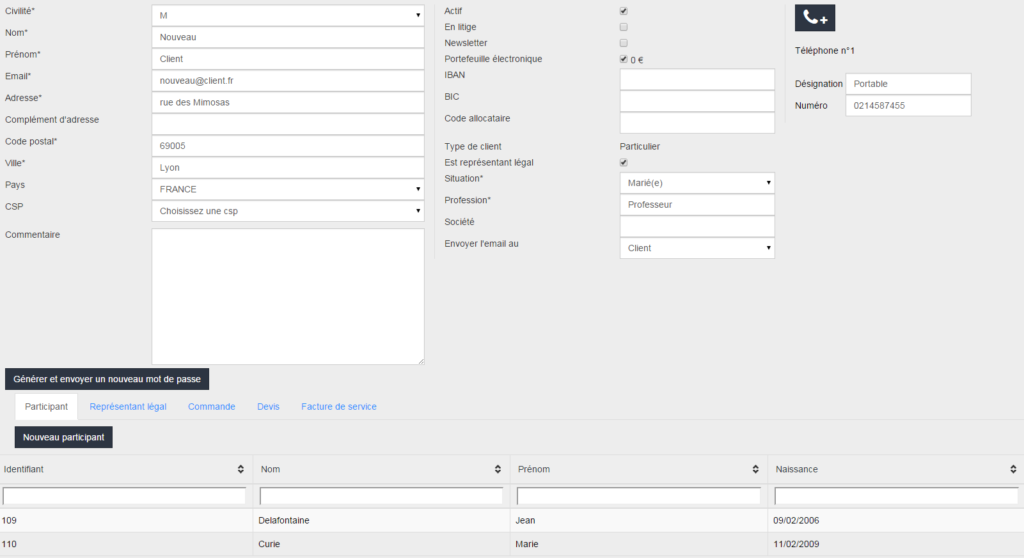
RGPD : Les clients peuvent administrer leur consentement à être contacté par le fournisseur ou ses partenaires. Ce consentement est revalidé et modifiable lors de chaque commande.
L’opérateur peut consulter le compte d’un tiers RL ou Client en cliquant sur le pictogramme « œil » et choisir l’enseigne sur laquelle ce tiers à passer commande. Une fois l’enseigne choisit, l’opérateur sera transféré directement sur cette instance.
Les mots de passe des clients ne sont pas stockés dans l’outil, ainsi le bouton « Générer et envoyer un nouveau mot de passe » permet aux utilisateurs ayant perdu leurs identifiants d’accéder à nouveau à leur compte. Dans le cadre de la RGPD, les mots de passes sont cryptés par le système, afin que l’opérateur n’ait pas connaissance des mots de passe de ses clients. Chaque client pourra le modifier dans son espace personnel.
Le portefeuille électronique est une fonction de fidélisation client lui permettant d’accumuler une certaine somme d’argent pour un achat futur. Ce portefeuille électronique est alimenté par le programme cashback et le programme de parrainage. Ces deux programmes s’administrent à partir des écrans configuration<marketing.
Il est possible de lier un client avec un autre client et de lui conférer d’éventuelles remises commerciales (Markup) avec un code de supervision.
- Onglet Revendeur (pour les types clients professionnels)
Il est possible d’attacher toute ou une partie de l’offre de séjours à un client revendeur. Cette affectation s’effectue à un instant T et ne prend en compte que les départs créés avant réalisation de l’action.
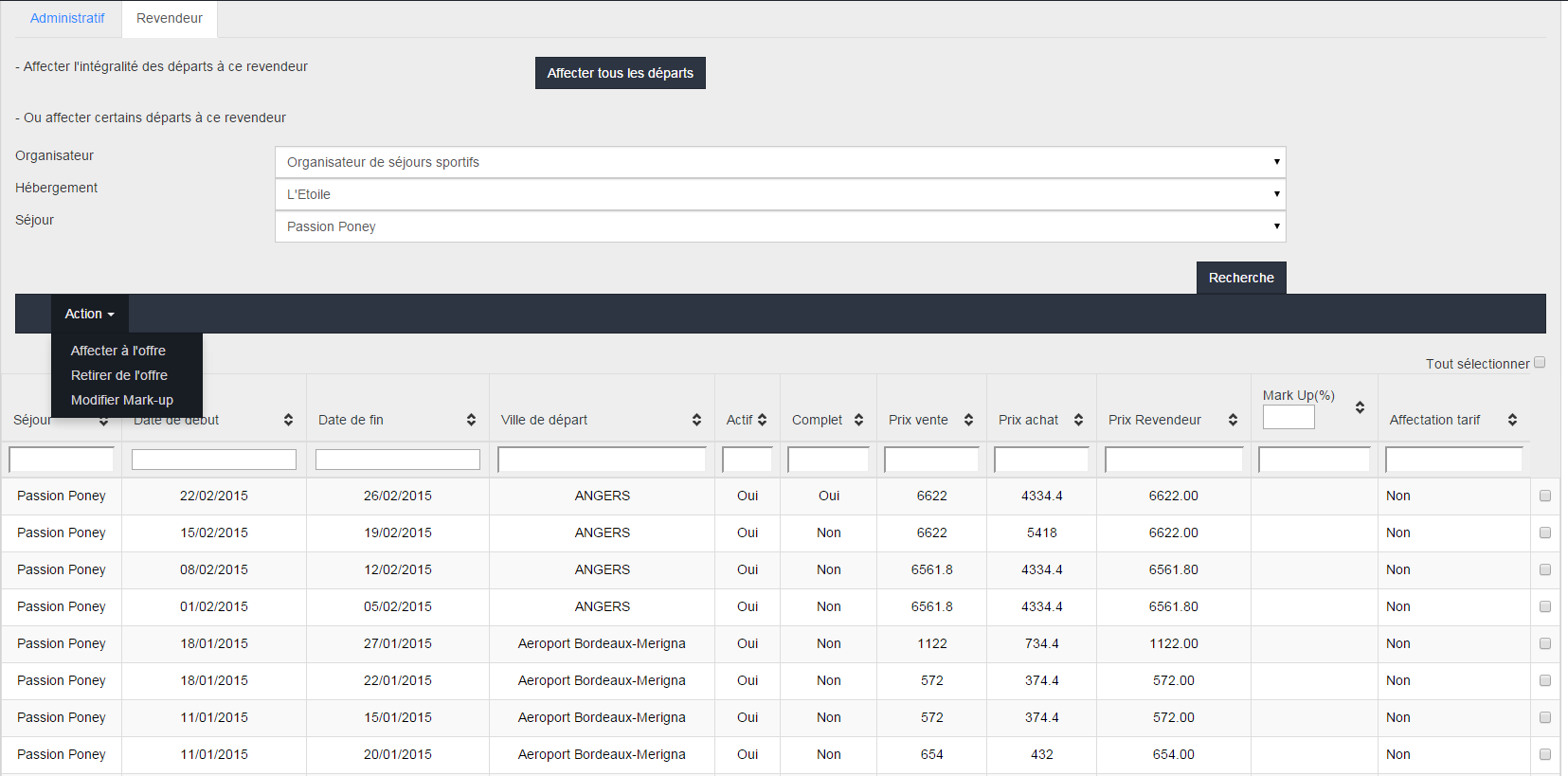
À partir de la fiche client d’un Revendeur, il est possible de paramétrer l’affectation automatique de tous les départs créés dans l’application à un client donné. Il suffit pour cela de cocher la checkbox « Bénéficier de toutes les offres« . Le système affectera chaque nuit tous les départs existants en base de données à ce revendeur.
À noter que lors de la création d’un nouveau client, il faudra passer par l’onglet « Revendeur>Affecter » pour permettre l’affichage immédiat de la liste des départs dans la création de commande. La checkbox « Bénéficier de toutes les offres » permettra par la suite la mise à jour automatique de l’offre affectée.
À partir de l’onglet Revendeur, l’entité maître peut aussi faire le choix de mettre à disposition du revendeur une partie seulement de son offre. Après sélection d’un séjour, la liste des départs prévus pour ce séjour s’affiche dans l’interface Vackelys, permettant à l’organisateur de réaliser une série d’actions, sur un ou plusieurs départs, telles que : affecter des départs à un revendeur, retirer des départs ou modifier le markup. Le « markup » correspond au pourcentage appliqué par le producteur sur la vente de ses séjours à un revendeur (prix à la hausse ou bien à la baisse). Sa valeur est définie dans l’onglet « Administratif », celle-ci peut être modifiée au cas par cas dans l’onglet Revendeur.
Dans le tableau, la colonne date de début propose une fonction de filtre par date. Lorsque ce filtre est utilisé, les lignes de résultats affichées sont celles correspondant aux dates de début de séjour supérieures à celle renseignée dans le filtre. Pour la colonne date de fin : les lignes affichées sont celles correspondant aux dates de fin de séjour inférieures à celle renseignée dans le filtre. Au niveau du filtre présent en colonne « prix d’achat », les signes > et < peuvent être utilisés pour afficher des valeurs par rapport à un montant donné. Pour un affichage par ordre croissant ou décroissant, il faudra utiliser les chevrons.
Le revendeur peut accéder aux séjours et départs lui ayant été affectés à partir de son espace de connexion. Il peut alors vendre ces séjours à ses propres clients (et selon les conditions particulières négociées avec l’entité maître/l’organisateur). Les stocks du producteur ne sont décrémentés que lorsque les clients finaux du revendeur auront finalisé leur commande.
- Rechercher un client existant
Pour rechercher un client existant en base de données, on pourra passer par le menu Commercial>client. En général, à chaque fois qu’un client est mentionné dans l’application, un lien permet, au clic, de visualiser sa fiche détaillée.
Menu Commercial>client : la recherche peut se faire par nom, adresse, code postal, adresse email dans la barre de recherche ci-dessous. Il s’agit d’être le plus précis possible dans sa recherche afin de s’assurer d’obtenir des propositions pertinentes de la part du logiciel et de pouvoir retrouver facilement le client recherché. Il est possible de renseigner plusieurs critères en même temps dans la barre de recherche (exemple : Nom et code postal).
Une fois que l’on choisit le client en cliquant dessus, toutes ses informations sont récupérées.
Base de données clients : rechercher un client
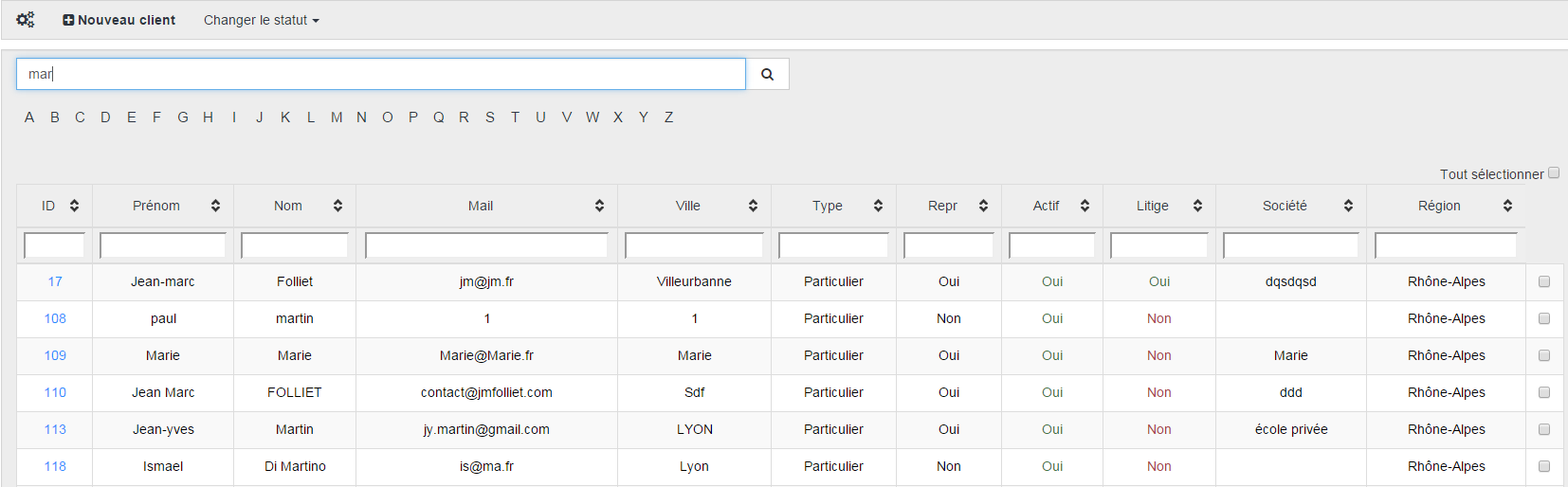
Nouvelle commande : rechercher un client
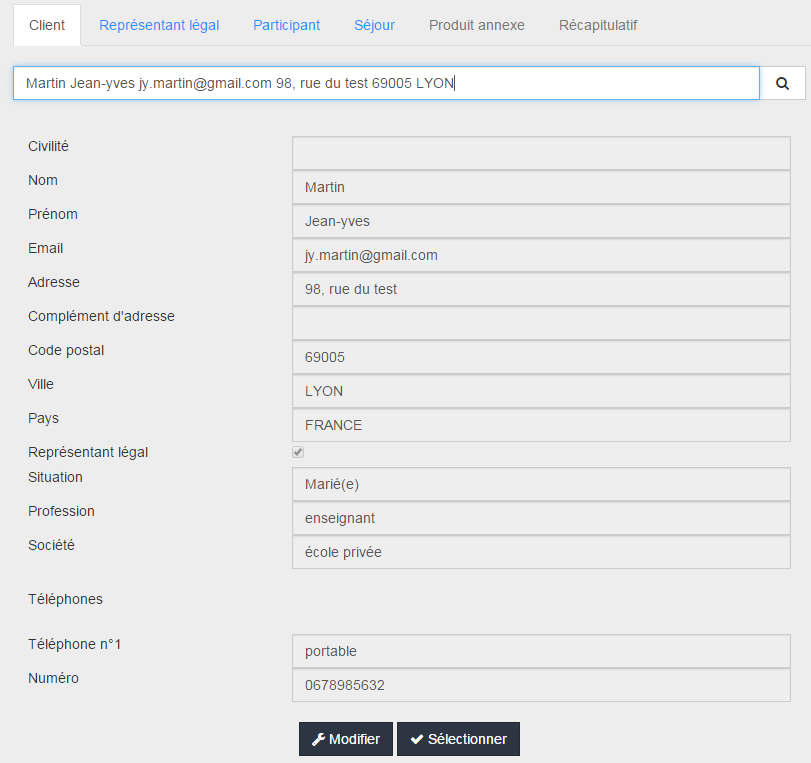
Avec la création de la commande collective, l’onglet « client » permet également d’avoir accès au système de gestion de la relation client. Voir : Commande collectivité CRM et Représentants légaux.
- Représentants légaux
La fiche de création d’un représentant légal est la même que pour un client. Le processus de recherche d’un responsable légal est identique. Il est possible de partir du critère responsable légal pour enregistrer un devis ou une commande. Le responsable légal doit être clairement défini. Si ce n’est pas le cas, contacter le client pour l’identifier et remplir le formulaire attaché.
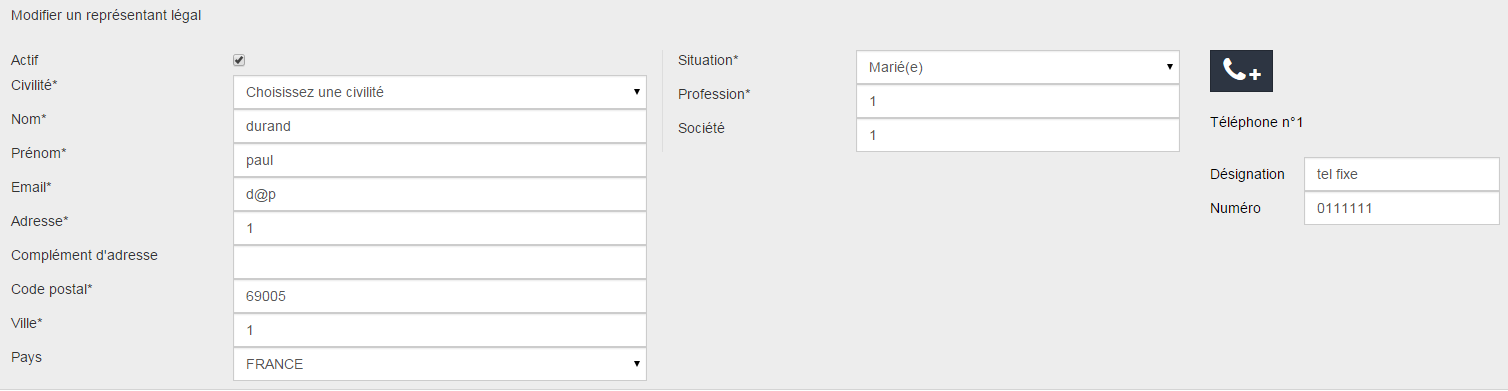
Depuis la mise en place de la commande collective, il est possible de mettre à disposition des responsables légaux un compte équivalent au compte client en front office de l’application. Voir Commande collectivité CRM et Représentants légaux.
- Participants
Le moteur de recherche permet de trouver un participant existant dans la base de données en renseignant son nom, prénom. Au clic sur son identifiant s’ouvre la fiche descriptive, comprenant son âge, adresse postale, ses éventuelles allergies et traitements… Un clic sur le nom du client auquel il est rattaché permet d’ouvrir la fiche client.
Il est également possible d’avoir l’historique des commandes sur lesquelles est parti un participant.

